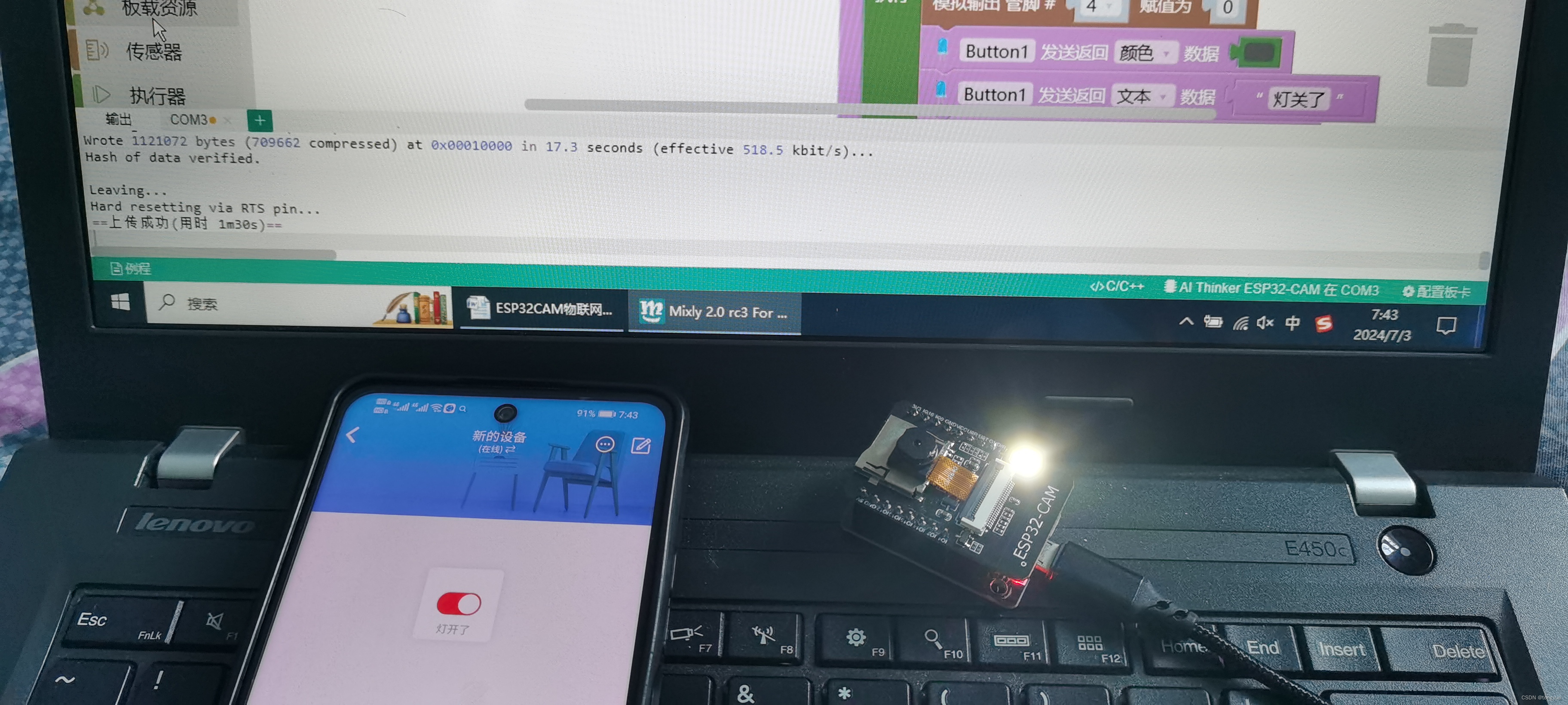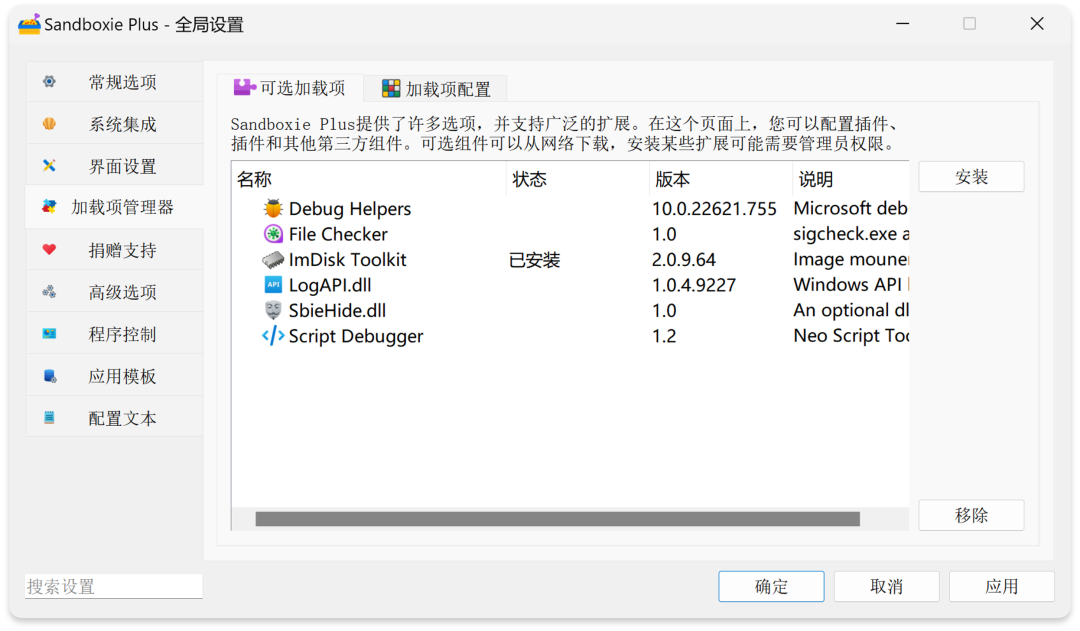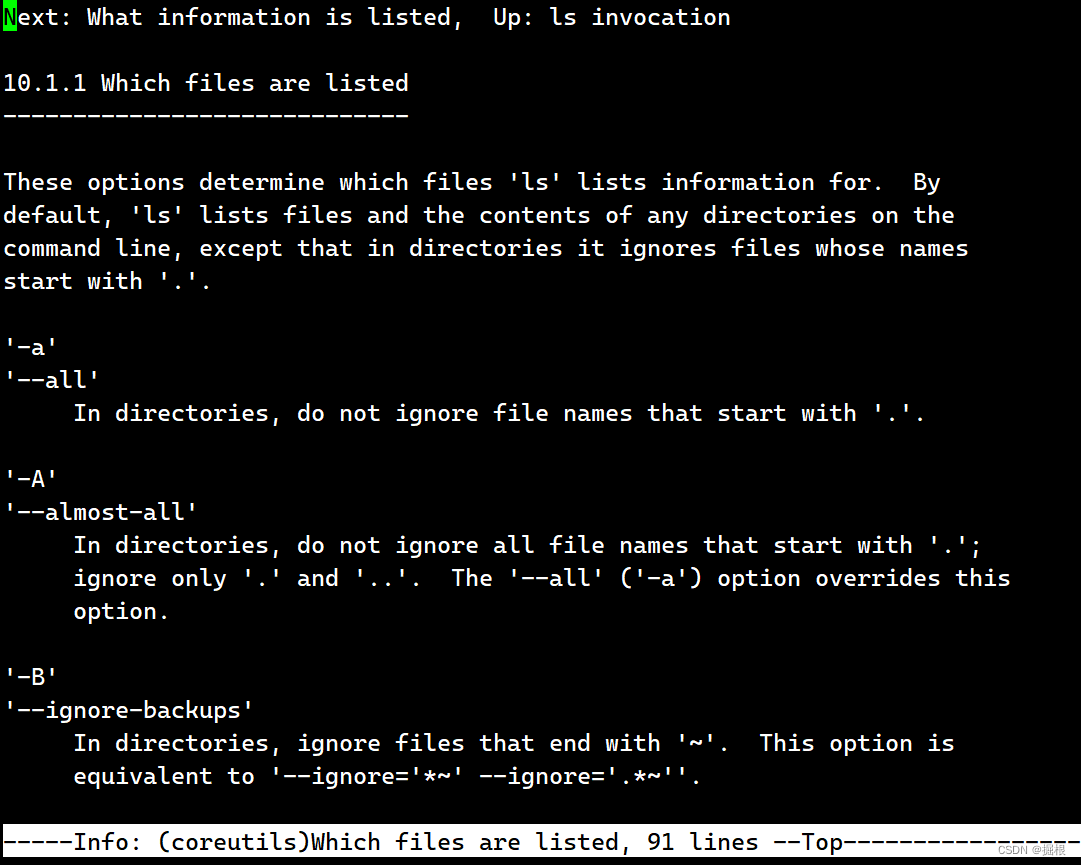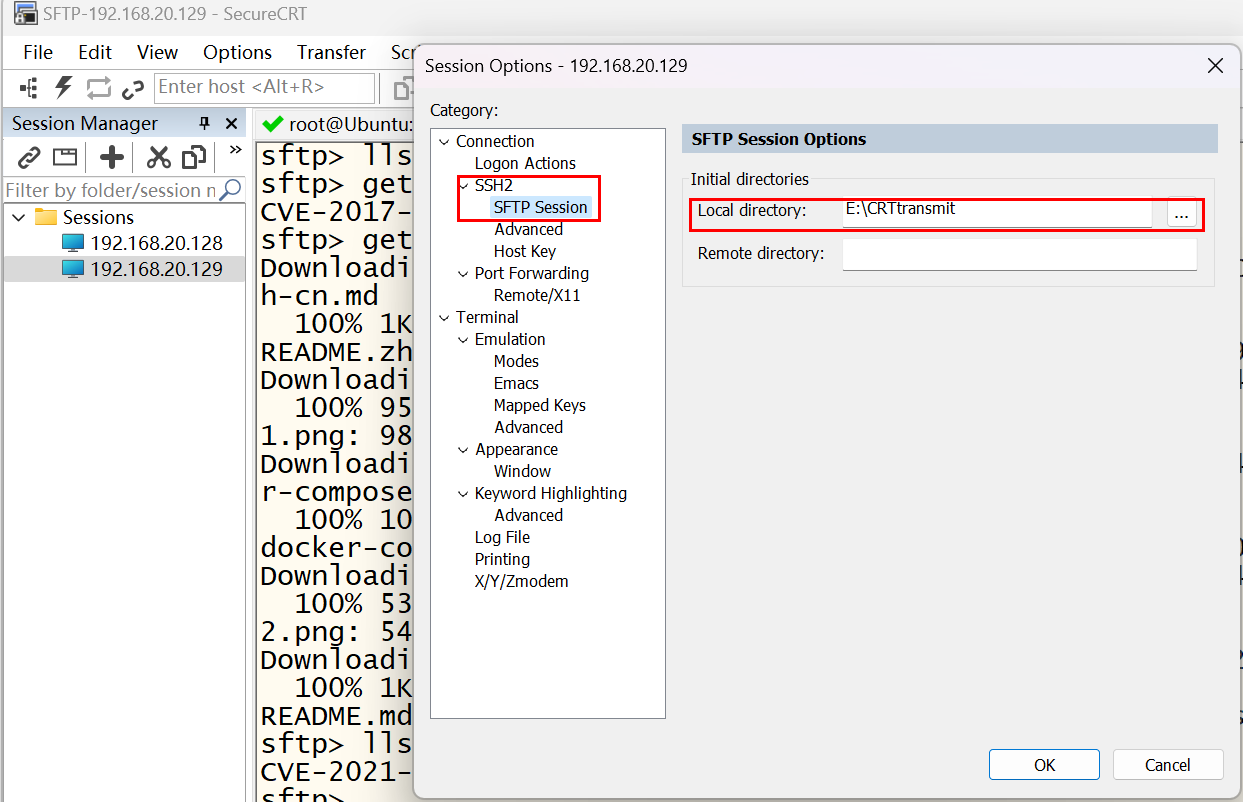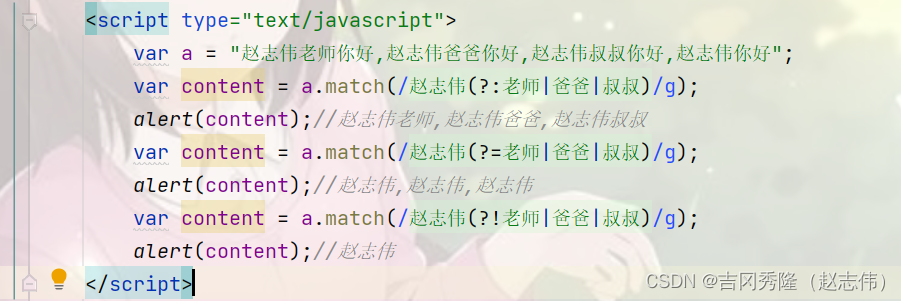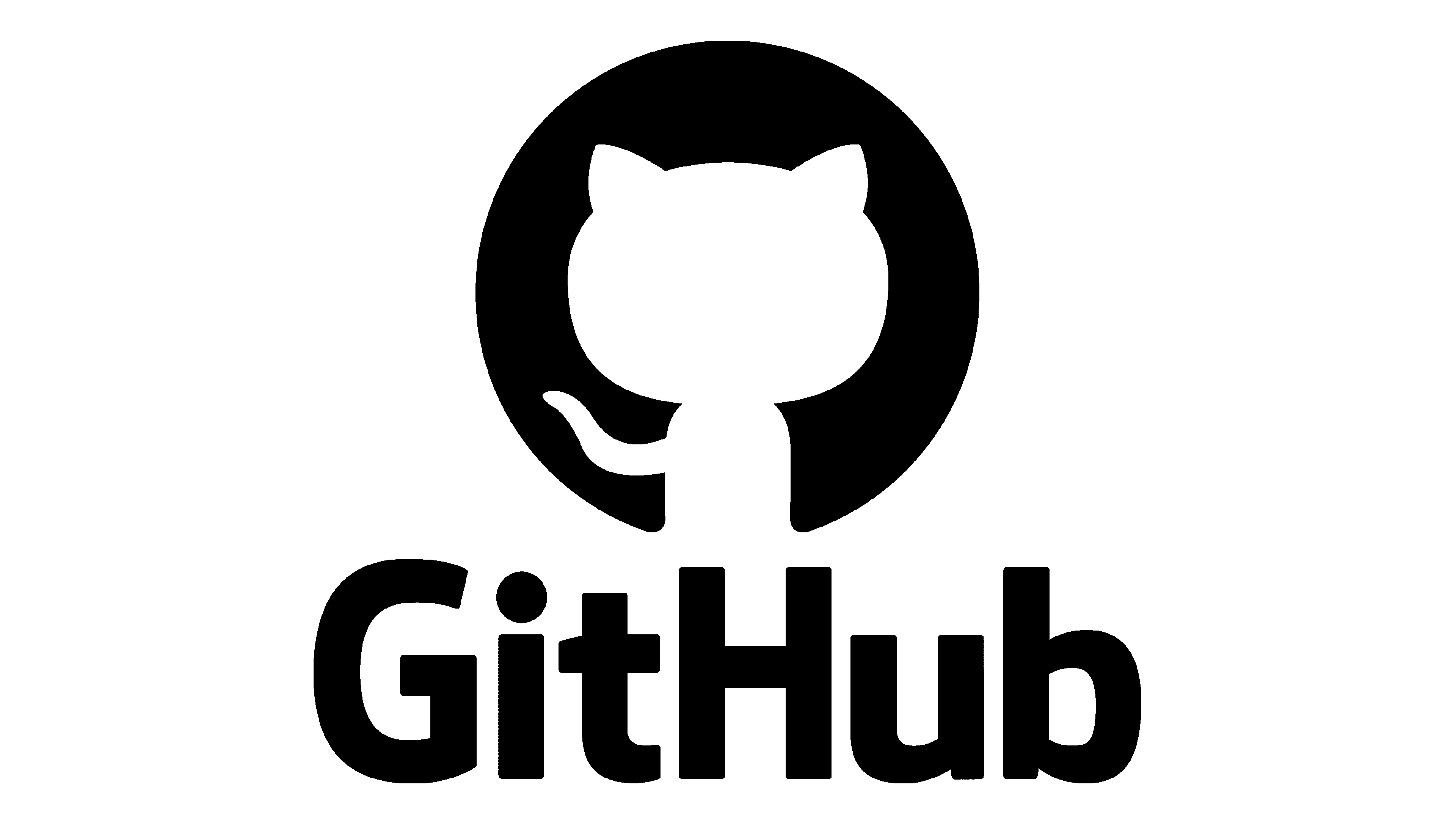考虑给你的电脑增加更多的RAM,但不确定从哪里开始?本指南涵盖了有关升级Windows PC或笔记本电脑中RAM的所有信息。
你需要升级RAM吗
在深入研究升级RAM的过程之前,评估是否需要升级是至关重要的。你是否经历过系统滞后、频繁的BSOD错误或应用程序和程序突然崩溃?这些症状可能表示内存瓶颈。然而,必须意识到其他硬件问题也可能导致类似的问题。
有一个简单的测试可以确定你的RAM是否真的是罪魁祸首。运行你遇到上述问题的应用程序或程序,最小化程序,右键单击“开始”按钮,然后选择“任务管理器”。记录程序在后台继续运行时的RAM使用情况。
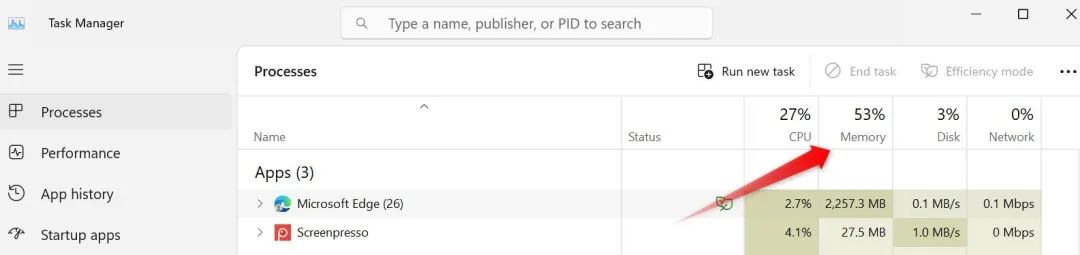
如果RAM使用率始终保持在60%左右(或更低),而没有飙升至100%,则表明可能没有必要升级。然而,如果你观察到RAM使用率飙升至100%,并且你经历了我们前面提到的RAM瓶颈迹象,那么你当前的RAM可能需要升级。
检查当前使用的RAM容量和最大RAM容量
在确认你的RAM需要升级后,下一步是检查你的电脑当前的RAM数量。要进行检查,右键单击“开始”按钮并打开“设置”。导航到左侧的“系统”选项卡,向下滚动到右侧的底部,然后转到“关于”。在此处,检查已安装RAM旁边显示的总RAM。